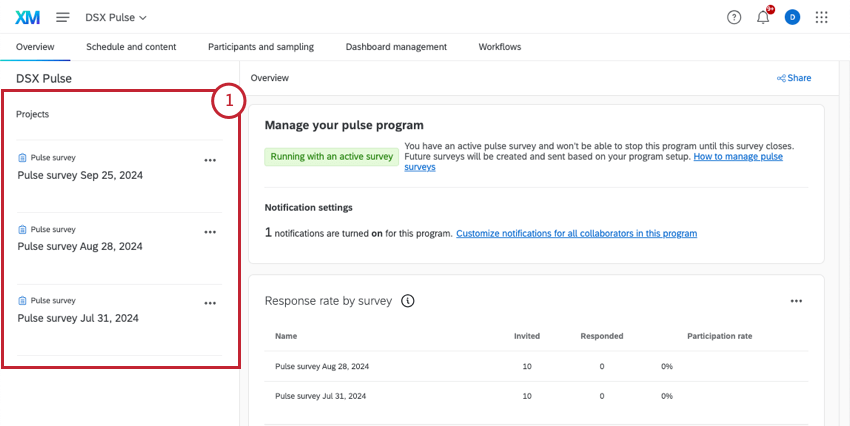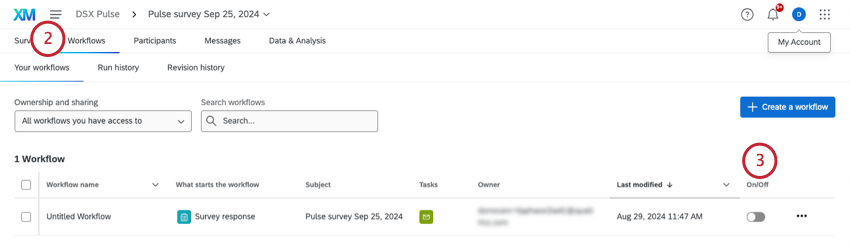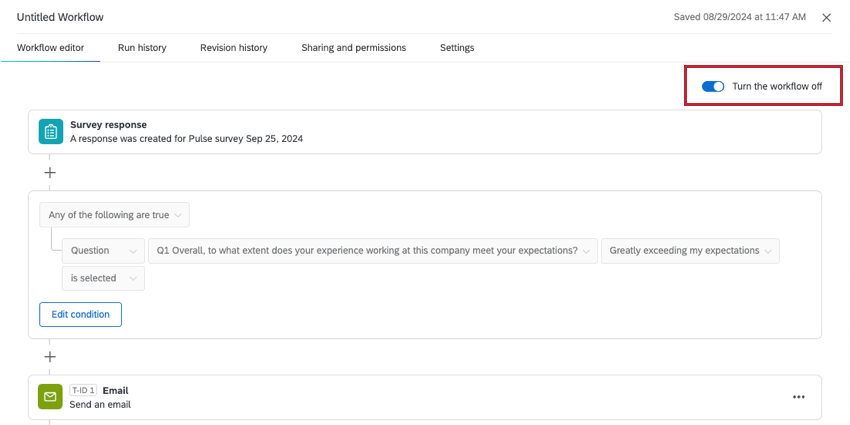Workflows in Pulses
Informationen zu Workflows in Pulse-Programmen
Mit Workflows können Sie automatisieren, was auf Qualtrics und anderen Plattformen geschieht, da verschiedene Aufgaben ausgeführt werden. In Pulse-Programmen können Sie einen „Muster“-Workflow erstellen, der dann über Ihre verschiedenen Pulsumfragen hinweg neu erstellt wird.
Beispiel: Jedes Mal, wenn eine Antwort zeigt an wenn ein Compliance-, HR- oder IT-Problem vorliegt, wird eine Nachricht an das entsprechende Team gesendet. Zu den Verteilungen, die wir unterstützen, gehören E-Mail, Slack, und Microsoft Teams.
Tipp: Beachten Sie, dass Sie jedes Mal, wenn eine neue Umfrage erstellt wird, Workflow in dieser einzelnen Umfrage aktivieren wenn sie für diese Umfrage ausgeführt werden soll.
Workflow anlegen
Wenn Sie ein Workflow in Ihrem Programm anlegen, wird der Workflow während der Erstellung über alle Ihre individuellen Pulsumfragen hinweg kopiert.
Tipp: Workflow müssen nicht Von Qualtrics erstellte Workflow. Sie können eigene Workflows erstellen oder diese vordefinierten Vorlagen verwenden.
- Öffnen Sie Ihr Programm.
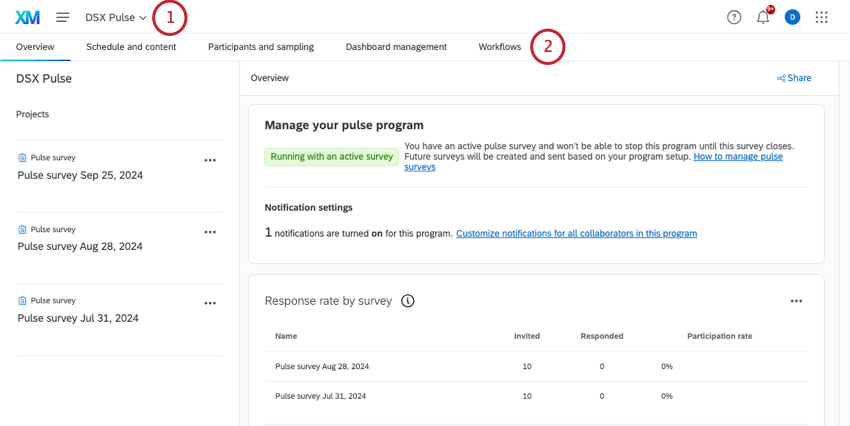
- Gehe zu Workflows.
- Klicken Sie auf Workflow anlegen.
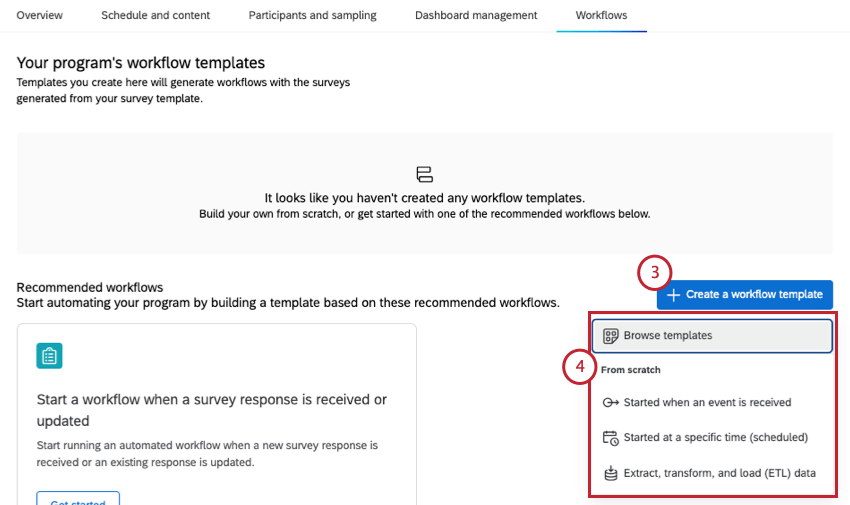
- Wählen Sie eine der folgenden Optionen:
- Vorlagen durchsuchen: Zeigen Sie eine Liste häufig verwendeter, vorkonfigurierter Workflows an.
- Gestartet wenn ein Ereignis empfangen wird: Starten Sie Workflows basierend auf bestimmten Ereignissen in der Plattform, z.B. einer empfangenen Antwort oder einer Umfrage, die geschlossen wird.
- Zu einem bestimmten Zeitpunkt gestartet: Legen Sie Workflows an, die in regelmäßigen Zeitplänen ausgeführt werden.
- Extraktion, Transformation und Laden (ETL) von Daten: Extrahieren Sie Daten aus einer Quelle, und laden Sie sie in eine andere Quelle hoch.
- Schließen Sie Ihren Workflow ab. Diese Schritte variieren je nach ausgewähltem Workflow und den Aufgaben, die Sie ausführen möchten. Weitere Informationen finden Sie auf den zuvor verlinkten Supportseiten.
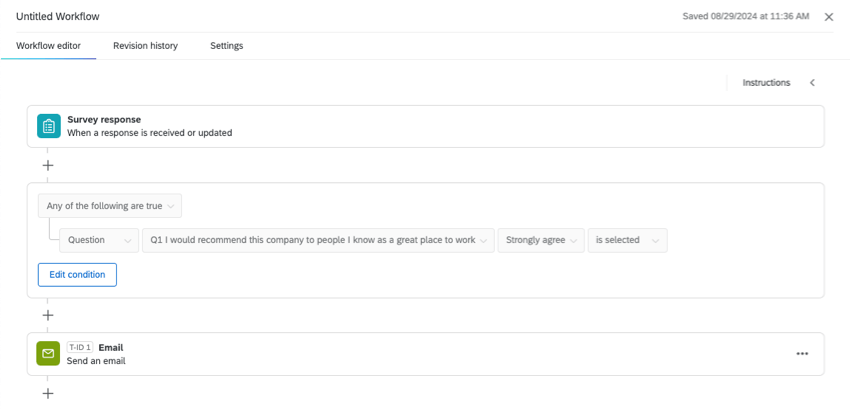
Tipp: Sie werden sehen, Empfohlene Workflows auf dieser Seite. Dieser empfohlene Workflow wird so eingerichtet, dass ein Workflow gestartet wird, wenn Teilnehmer auf eine Umfrage antworten. Sie können dann entscheiden, Aufgaben Sie möchten als Ergebnis passieren. Siehe Umfrage für weitere Details zu diesen Einstellungen.
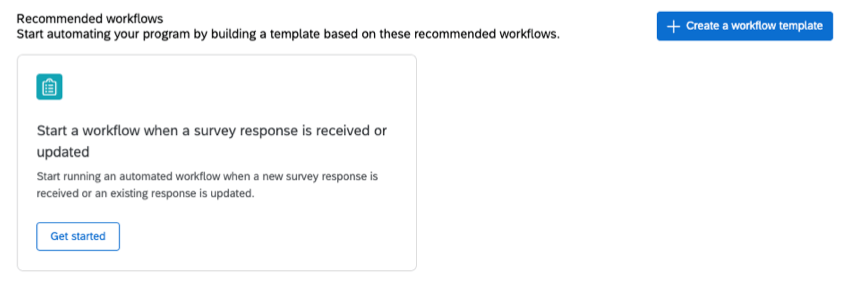
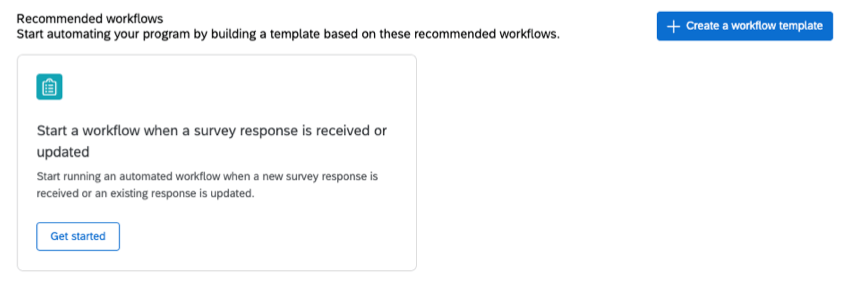
Workflows aktivieren
Die Umfragen Ihres Pulses werden innerhalb von 30 Tagen nach dem geplantes Sendedatum. Zu diesem Zeitpunkt erhalten sie eine eigene Kopie aller Workflow, die Sie angelegt haben. Diese Kopie wird jedoch noch nicht aktiviert.
Fehlerbehebung Pulse-Workflows
- Programm-Workflows vs. Umfrage: Sowohl im Gesamtprogramm als auch in jeder einzelnen Umfrage gibt es die Registerkarte Workflows.
- Programm-Workflows dienen als Vorlagen, die bei ihrer Erstellung in jede Umfrage kopiert werden. Es gibt keine Möglichkeit, einen Workflow zu aktivieren, da es sich nur um eine Vorlage handelt.
- Umfrage sind die aktive Version des Workflow, die Sie nach Bedarf aktivieren oder deaktivieren können. Sie können bei Bedarf auch andere, eindeutige Workflows in einzelnen Umfragen anlegen. Beachten Sie, dass diese Workflows nur in dieser spezifischen Umfrage vorhanden sind.
Tipp: Alle Änderungen, die Sie am Workflow vornehmen wird nicht widergespiegelt in vorhandenen Umfragen. Bearbeitungen werden nur in zukünftigen Umfragen widergespiegelt.
- Fragenrotation: Wenn Sie Fragenrotation eingerichtet haben, denken Sie daran, welche Fragen immer in Ihren Umfragen angezeigt werden, im Gegensatz zu Fragen, die möglicherweise nicht angezeigt werden. Stellen Sie sicher, dass Fragen, die möglicherweise nicht angezeigt werden, nicht im Workflow verwendet werden. dynamischer Text oder Bedingungen.
- Piping in Teilnehmer:in: Teilnehmer:in wie Name, E-Mail und Metadaten können nicht verrohrt in Workflows, es sei denn, sie wurden zuerst im Umfragenverlauf eingebettete Daten gespeichert.
- Weitere Workflow: Sehen Sie sich die Workflows – Allgemeine Übersicht Seite für weitere Informationen und ressourcen. Wenn Sie Fragen zu einer bestimmten Art von Aufgabe oder Ereignis haben, hat jede eine eigene Supportseite auf der Website, die Sie nach Namen suchen können.